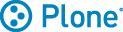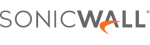Python Entwicklung mit Eclipse
Die Sprache Python lässt sich aufgrund ihrer einfachen Struktur und Lesbarkeit bereits mit einem einfachen Texteditor sehr komfortabel programmieren. Dies reicht in der Regel für einfache und kurze Scripte aus. Werden Python Projekte durch Pakete, Schnittstellen und andere Komponenten komplexter so kommt man um eine Entwicklungsumgebung und deren Vorzüge nicht herum. Die hier verfasste Anleitung bietet einen leichten Einstieg in die Einrichtung der Eclipse IDE für Python.
Eclipse
Bei Eclipse handelt es sich um eine freie, integrierte Entwicklungsumgebung, die zunächst nur für Java Projekte genutzt wurde. Durch die exzellente Erweiterbarkeit durch Plugins stehen weitere Programmiersprachen wie Python, Ruby, C++ sowie auch C# zur Verfügung. Die Eclipse Foundation bietet zusätzlich zu der Erweiterung durch Plugins auch vollständige Bundles für Programmiersprachen und deren Anwendungsgebiete an.
PyDev
Bei PyDev handelt es sich um ein Eclipse Plugin, welches es erlaubt Python Projekte mit den in Eclipse vorhandenen Funktionen und Features zu entwickeln. Eclipse bietet keine bereits im Vorfeld implementierte Unterstützung für Python an und muss durch besagtes Plugin erweitert werden.
Eclipse Einrichtung unter Windows
Voraussetzung für Eclipse und PyDev ist eine bereits auf dem Windows System installierte Python Version. Alternativ kann sie auf der offiziellen Python Seite bezogen werden. Eclipse selbst benötigt die Java Runtime Umgebung. Diese kann auf der offiziellen Java Seite bezogen werden.
Im Download Bereich der offiziellen Eclipse Seite laden wir die aktuelle Version von Eclipse (zum Zeitpunkt des Artikels Eclipse Standard 4.3.2) herunter und entpacken diese. Nach der Wahl des Arbeitsortes (Workspace) sollte unsere Eclipse Umgebung wie folgt aussehen.
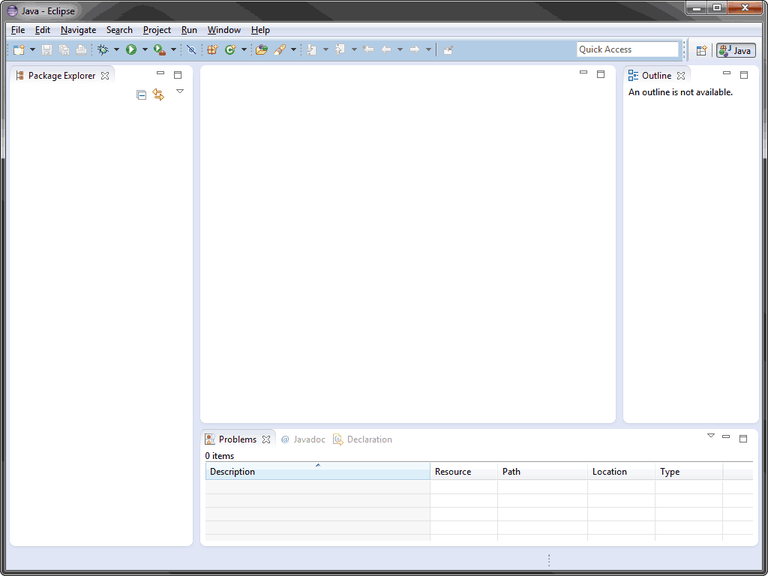
PyDev Installation
Für die PyDev Installation nutzen wir den in Eclipse eingebauten Paketmanager. Dieser ist über das Menu [Help] > [Install New Software] zu finden. Unter Add fügen wir eine neue Seite im Paketmanager hinzu.
Sowohl bei Name und Location tragen wir: http://pydev.org/updates ein
Der Paketmanager sollte das Pydev Paket finden und anzeigen. Als nächstes wird das PyDev Paket ausgewählt. Das Mylyn Integration Paket ist an dieser Stelle nicht nötig. Wir bestätigen die Installation mit Weiter und nehmen die Lizenz Bedingungen an. Der Eclipse Paketmanager beendet die Installation mit einem Neustart der Umgebung.
Python Interpreter konfigurieren
Als nächstes muss der Python Interpreter konfiguriert werden. Unter [Window] > [Preferences] ist nun ein neuer Bereich PyDev zu sehen. Hier können sämmtliche PyDev Einstellungen gemacht werden, wie zum Beispiel Farben der Syntaxhervorhebung, Schriftgröße, etc.
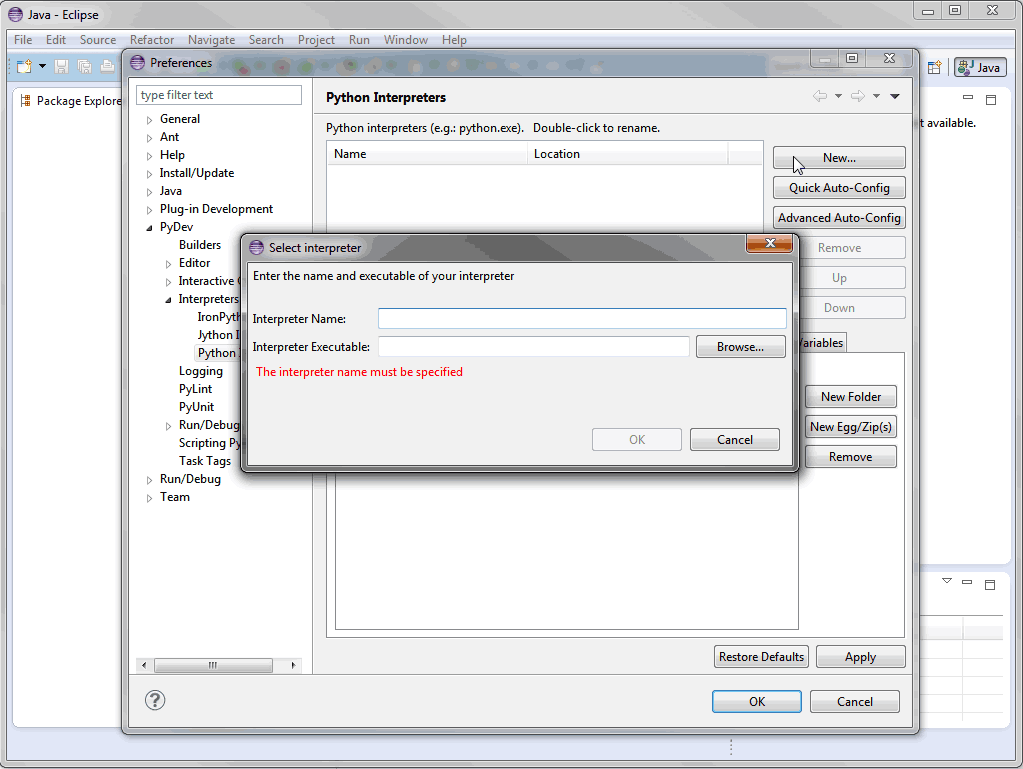
Der Python Interpreter wird nun unter [Pydev] > [Interpreters] > [Python Interpreter] konfiguriert. Hier kann der Interpreter manuell oder über eine Quick Auto-Config Option eingestellt werden. Die manuelle Konfiguration verlangt ein Namen und den Pfad zum Interpreter (python.exe)
Nach dem Bestätigen überprüft Eclipse nun den gefundenen Interpreter und sollte die Prüfung sowie Indizierung ohne Fehler abschließen.
Test Projekt anlegen
Eclipse ist nun für den Einstieg in die Entwicklung von Python Projekten konfiguriert. Unter [File] > [New] > [Project] legen wir ein neues Projekt in der Workspace an. Im Projekt Wizard Dialog ist nun der Eintrag Pydev zu finden. Hier wählen wir das PyDev Projekt und bestätigen. Die für den Einstieg wichtigsten PyDev Projekt Einstellungen sind:
- Grammar Version
(bestimmte welche Syntax Version verwendet wird) - Interpreter
(bestimmt welcher Interpreter genutzt wird. Es können mehrere Interpreter konfiguriert werden) - SRC Folder
(trennt das Projekt in BIN/SRC Ordner und legt die Scripte im SRC Ordner ab)
Wir legen nun ein PyDev Modul (Script Datei) im src Ordner des neu erstellten Projekts ab. Dies geht über das Kontexkt Menu (Rechtsklick) des src Ordners. Dort wählen wir [New] > [PyDev Module] und erstellen eine Script Datei mit gewünschtem Namen und optionaler Paketzugehörigkeit.
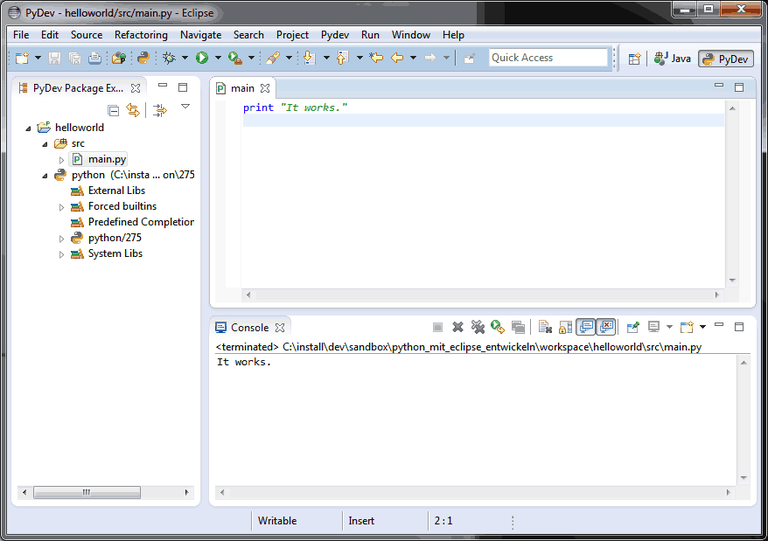
Das angelegte Script lässts ich über das Kontext Menu (Rechtsklick) ausführen. Dazu klickt man [Run As] > [Python Run]. Das Script sollte nun erfolgreich laufen.
Einrichtung unter Linux / OSX
Der Download Bereich von Eclipse bietet Versionen für das jeweilige Betriebssystem an. Die Einrichtung von PyDev unter Linux und OSX läuft analog zu der im Artikel vorgestellten Variante.
Vorteile
Die Eclipse Entwicklungsumgebung ist sehr mächtig, auf allen Betriebsystemen frei verfügbar und sehr gut dokumentiert. Sie bietet damit eine plattformunabhängige Basis für Projekte aus unterschiedlichen Programmiersprachen und Bereichen in einer IDE.